Win8系统如何截屏 Win8系统截屏方法
时间:2017-07-04 来源:互联网 浏览量:
今天给大家带来Win8系统如何截屏,Win8系统截屏方法,让您轻松解决问题。
本文图文小编教大家怎么在win8系统下截屏具体方法如下:
解决方法1:
1【自带截图工具】
第一种方案:
按下快捷键“WIN+R”
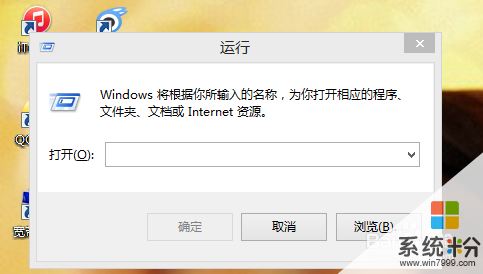 2
2输入“snippingTool”,然后点击运行
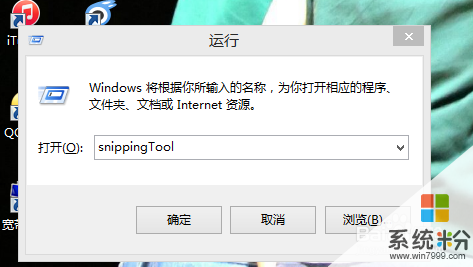 3
3系统启动自带的截图工具这时就会启动,如下图所示
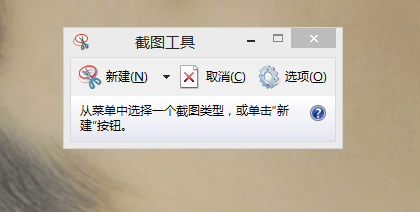 4
4点击“新建”按钮,然后我们只需要用鼠标拉伸选定要截图区域。
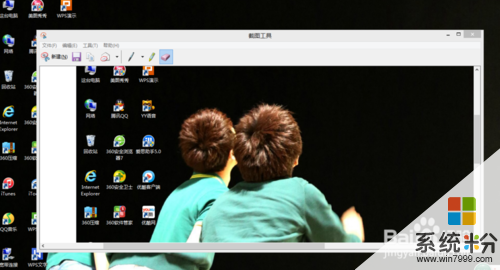 5
5截图完成后,会出现一个新窗口,此刻我们只需要点击“保存”按钮,这样就完成截图了
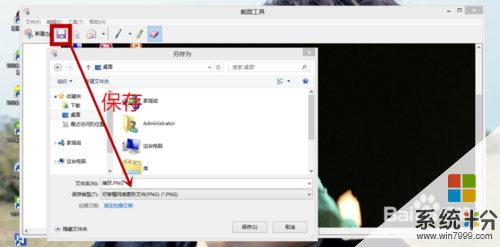
解决方法2:
1【自带截图工具】
第二种方案:
按下快捷键“Win + Q”——在搜索框中输入“截图”——就可找到系统自带的“截图工具”应用
 2
2然后我们打开 截图工具 —— 点击“新建”按钮/按快捷键“Ctrl+PrtScn”
解决方法3:
1在需要截屏的页面按下“Win +PrtScn”/“Ctrl+PrtScn"
 2
2在metro界面下找到”画图程序“点击打开
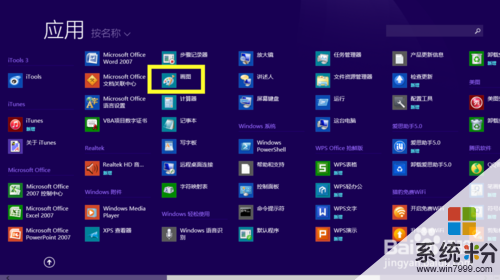 3
3在画图程序右键—粘贴,保存,截图就完成了

解决方法4:
1打开自带截图工具后,然后我们在“新建”图标旁的选择拉升条里可以看到选项“任意格式截图”选择这项,然后这时候的光标就会变成一个剪刀的形状,此刻我们就可以任意形状的截图了
注:我们截图时,线条如果没有闭合的话,截图工具会自动的把首尾用直线连接起来噢


解决方法5:
1让自带截图工具是在运行的状态,然后我们进入metro的界面,按下快捷键“Ctrl +PrtScn”就可以进行截图了
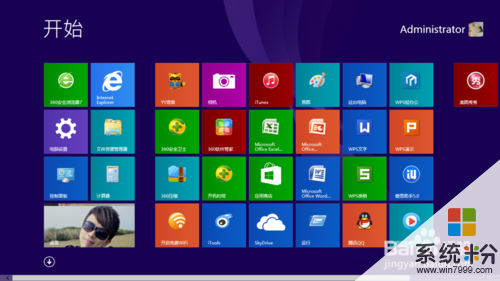
以上就是Win8系统如何截屏,Win8系统截屏方法教程,希望本文中能帮您解决问题。
我要分享:
相关教程
- ·如何将Win8系统全屏截图保存至桌面 将Win8系统全屏截图保存至桌面的方法
- ·win8如何截屏 win8截屏的方法
- ·win8电脑如何截屏 win8电脑截屏的方法
- ·win8截屏的快捷键是什么|win8快速截图的方法
- ·Win8/8.1系统怎样快速截图,更好用的截图方式! Win8/8.1系统快速截图的方法有哪些,更好用的截图方式!
- ·win8系统下快速截图快捷键如何用 如何给win8设置截图快捷键教程
- ·win8系统无法打开IE浏览器怎么办|win8系统IE浏览器无法正常打开的处理方法
- ·win8系统如何截取弹出式菜单
- ·win8.1系统处理开机时闪一下才能进入桌面的方法
- ·Win8.1天气无法加载怎么办?
Win8系统教程推荐
- 1 找回win8纯净版系统语言栏的操作方法有哪些 如何找回win8纯净版系统语言栏的操作
- 2 Win8.1正式版怎样自动导出iPhone照片和视频 Win8.1正式版自动导出iPhone照片和视频的方法有哪些
- 3 win8电脑家庭组提示无法正常退出怎么解决? win8电脑家庭组提示无法正常退出怎么处理?
- 4win8系统宽带怎样设置自动联网? win8系统宽带设置自动联网的方法有哪些?
- 5ghost Win8怎样设置开机自动联网 ghost Win8设置开机自动联网的方法有哪些
- 6ghost win8系统语言栏不见如何找回 ghost win8系统语言栏不见找回的方法有哪些
- 7win8重命名输入法不能正常切换的解决办法有哪些 win8重命名输入法不能正常切换该如何解决
- 8Win8分屏显示功能使用的方法有哪些 Win8分屏显示功能如何使用
- 9怎样让win8电脑兼容之前的软件? 让win8电脑兼容之前的软件的方法有哪些?
- 10怎样解决ghost win8频繁重启的烦恼 解决ghost win8频繁重启的烦恼的方法
Win8系统热门教程
- 1 win8怎么看版本号|win8查看版本好的方法
- 2 Win8开机时进入不了安全模式的应对措施
- 3 win8word文档横线删除不了怎么办|win8word文档横线消除方法
- 4怎样检测win8电池信息 检测笔记本电池信息有哪些软件
- 5怎么修复win8纯净版桌面右下角应用图标出现黑方块 修复win8纯净版桌面右下角应用图标出现黑方块的方法
- 6win8怎么退出家庭组|win8无法退出家庭组解决方法
- 7win8如何禁用锁屏壁纸?win8.1禁用锁屏方法 win8禁用锁屏壁纸?win8.1禁用锁屏方法有哪些
- 8win8开机进入自动修复失败怎么办|win8无法自动修复的解决方法
- 9ghost win8禁止电脑自动锁屏的方法有哪些 ghost win8如何禁止电脑自动锁屏
- 10w8电脑模拟测试怎么打开|w8模拟测试打开的方法
